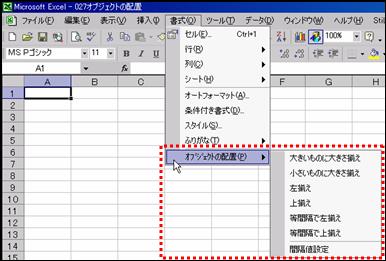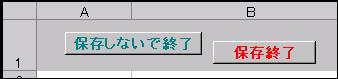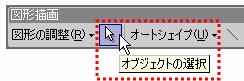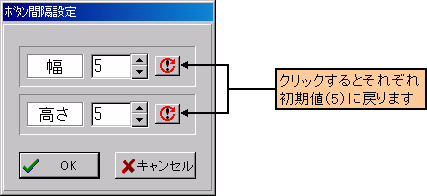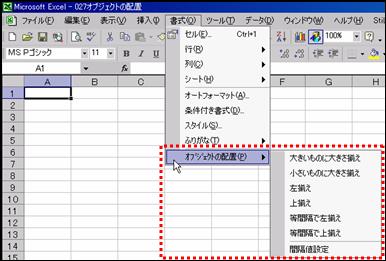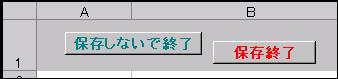|
|
|
|
|
|
|
|
|
|
|
「StiLL」デザイン情報027書式--オブジェクトの配置 |
|
|
|
|
|
参照例では、利用しているExcelのバージョンは2002、StiLLのバージョンはStiLL21V6ですが、特に注意書 |
|
が無い限りはExcel/StiLLのバージョンは問いません。 |
|
|
■StiLLボタンやテキストボックスなどのオブジェクトを並べる場合、[オブジェクトの配置]機能を使用することで、一発できれいに並べることができます。なおかつ、等間隔に並べることもでき、その間隔値も設定できますよ。 |
☆対応方法:並べるオブジェクトを選択し、[書式]→[オブジェクトの配置]を選択し、そのオブジェクトの並べ方を選択します。なお、選択するオブジェクトが多い場合は、[図形描画]ツールバーの[オブジェクトの選択]を使うと選択しやすくなります。 |
※ご注意ください。[間隔値]の設定は、オブジェクトを揃える前に行ってください。 |
|
今回ご紹介する[オブジェクトの配置]機能の練習問題は、下のURLに公開しています。 |
|
|
ぜひご活用ください。 |
|
|
http://www.still.co.jp/still/template/ex027sms.xls |
|
|
|
■オブジェクトの配置 |
|
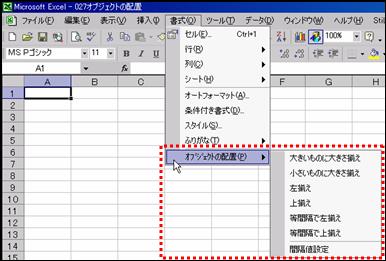
|
StiLLをインストールすると、メニューの[書式]に[オブジェクトの配置]が追加されます。 |
|
|
|
|
|
|
|
|
|
|
|
|
|
|
|
|
|
|
|
これは、StiLLボタンに限らずExcelのオブジェクトのサイズや配置を制御する |
|
|
StiLLオリジナルの機能です。 |
|
|
|
例えば、下図のように二つのボタンばあります。 |
|
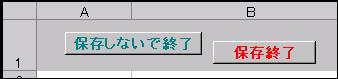
|
この二つのボタンのサイズを大きいほうに揃え、なおかつ高さを上で揃えます。 |
|
|
|
|
|
|
|
1.[Ctrl]+[Shift]を押しながら揃えるオブジェクトをクリックすることで選択します。 |
|
|
|
参考: |
|
|
選択するオブジェクトが多い場合は、[図形描画]ツールバーの[オブジェクトの選択]を使うと |
|
|
選択しやすくなります。 |
|
|
|
|
|
|
|
|
|
|
|
|
|
2.揃えるオブジェクトが選択されている状態で、[書式]→[オブジェクトの配置]を選択し、 |
|
|
揃え方を選択します。 |
|
|
|
■間隔値設定 |
|
|
オブジェクトを等間隔に揃える際、間隔値の設定もできます。 |
|
|
オブジェクトを並べる前に、[書式]→[オブジェクトの配置]→[間隔値設定]を選択し、 |
|
|
|
|
|
|
|
|
|
|
|
|
|
|
|
|
|
|
|
|
|
|
|
|
|
|
幅もしくは高さの間隔値を設定します。 |
|
|
間隔値の設定後に、オブジェクトを揃えます。 |
|
|
|
|
Copyright(C) アイエルアイ総合研究所 無断転載を禁じます |
|
|
|
|
|
|
|
|
|
|